- Javítsa ki a PR CONNECT RESET ERROR-t a Mozilla Firefox böngészőben
- 1. javítás: Protokollszűrés letiltása
- 2. javítás: Gyorsítótár törlése
- 3. javítás: Távolítsa el a harmadik féltől származó tűzfalat
- 1. módszer: Harmadik fél tűzfalának eltávolítása
- 2. módszer: A Windows tűzfal letiltása
- 4. javítás: A proxy és a VPN letiltása
- 5. javítás: Váltson másik hálózatra
- Következtetés
- Mi az a PR_end_of_file_error (a biztonságos kapcsolat sikertelen)?
- Hogyan lehet javítani a Firefox PR connect visszaállítási hibáját?
- Hogyan lehet javítani a Firefox cookie-k nem válaszoló problémáját?
- Mi a PR_connect_reset_error hibaüzenet?
- Miért nem tud a Firefox folyamatosan csatlakozni a hálózathoz?
- Hogyan lehet javítani a Firefox PR fájl vége hibáját?
- Hogyan lehet javítani a PR_connect_reset_error hibát a Firefoxban?
- Mi a PR_connect_reset_error hiba a Firefoxban?
- Hogyan háríthatom el a nem működő Firefox-bővítmények hibáit?
- Miért nem válaszol nekem a Firefox?
- Miért nem tudom megnyitni a Firefoxot, miközben fut?
- Mit jelent a PR_end_of_file_error a Firefoxban?
- Mi okozza a PR_connect_reset_error-t a Firefoxban?
A Firefox kétségtelenül az egyik leginkább adatvédelmi központú böngésző. Kínálata magában foglalja a DNS over HTTPS-t (DOH), a csak böngészőben használható titkosítási funkciót, valamint a cookie-k, a gyorsítótár, a nyomkövetők, az ujjlenyomatok és a kripto-bányászok hatékony kezelésének lehetőségét. Úgy tűnik azonban, hogy az utóbbi időben meglehetősen sok Firefox-felhasználó szembesül a PR CONNECT RESET ERROR-ral.
Még az egész Reddit fórum, sok felhasználó aggodalmának adott hangot ezzel a problémával kapcsolatban. Ebben az oktatóanyagban felsoroljuk az összes lehetséges okot, amelyek miatt előfordulhat ez a hiba. Ennél is fontosabb, hogy felsoroljuk az összes lehetséges javítást a Mozilla Firefox PR CONNECT RESET ERROR-jához. Kövesse végig.
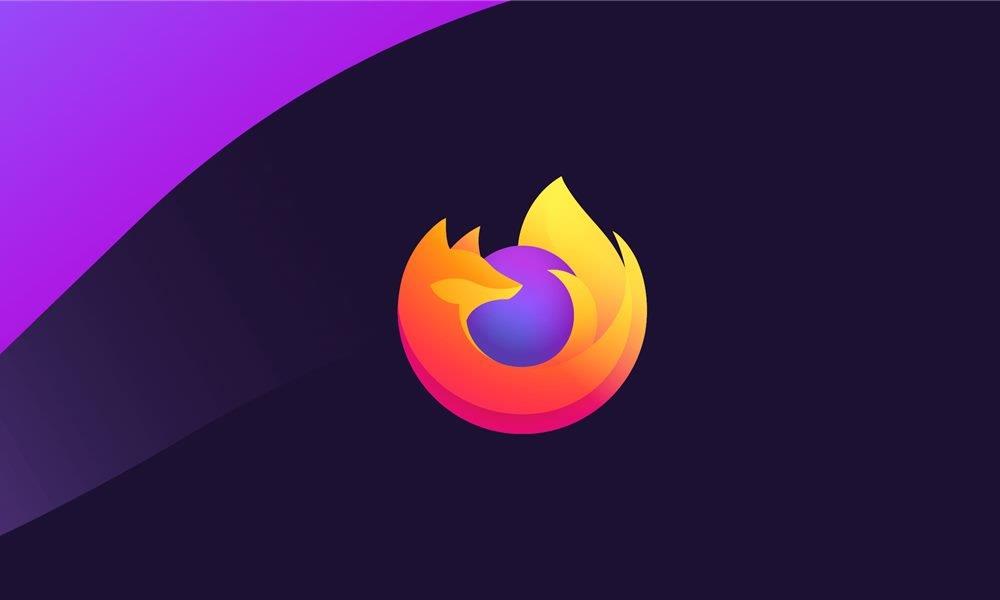
Javítsa ki a PR CONNECT RESET ERROR-t a Mozilla Firefox böngészőben
Ennek a hibának az oka meglehetősen egyértelmű. Ez akkor fordul elő, amikor a Mozilla megpróbál csatlakozni a HTTPS-kiszolgálóhoz, de a kérést elutasítják. Tehát a keresett weboldal megnyitása helyett a következő hibaüzenet fogadja Önt: „A megtekinteni kívánt oldal nem jeleníthető meg, mert a kapott adatok hitelessége nem ellenőrizhető”.
Ennek a hibának az egyik leggyakoribb oka a TCP-protokoll szűrése. Hasonlóképpen, ha hosszú ideig nem törölte az ideiglenes adatokat a rendszeren, akkor szintén előfordulhat a fent említett hiba. Hasonlóképpen, a számítógépére telepített víruskereső vagy tűzfal alkalmazás is ütközhet a böngésző megfelelő működésével. Ezzel együtt itt található a PR CONNECT RESET ERROR-hoz kapcsolódó összes javítás a Mozilla Firefoxban.
‘Olvasd is: A mentett jelszavak ellenőrzése a Mozilla Firefoxban
1. javítás: Protokollszűrés letiltása
Előfordulhat, hogy a TCP protokollszűrő megszakítja a webszerverek kapcsolatát. Ennek eredményeként az adatcsomagok nem érik el a kívánt célt.Ezenkívül biztonsági megfontolások miatt egyes víruskereső alkalmazások erős védőréteget is kialakítanak, ezáltal megakadályozzák a kívánt kapcsolatok létrejöttét. Ebben az esetben megfontolhatja a protokollszűrés letiltását. Íme az ESET Antivirus alkalmazás lépései:
Reklámok
- Nyissa meg az ESET Antivirus szoftvert, és lépjen a Fejlett szakasz. Ugyanerre az F5 billentyűt is használhatja.
- Most kattintson a Web és e-mail opciót a bal oldali menüsorban.
- Ezután kattintson a gombra Protokollszűrés opciót, és tiltsa le a mellette lévő kapcsolót Alkalmazásprotokoll-tartalomszűrés engedélyezése.
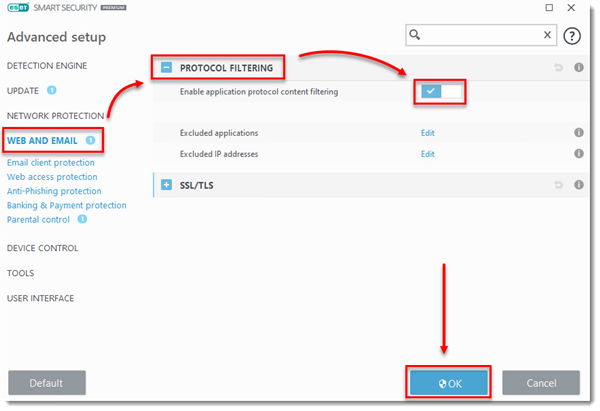
- Végül kattintson a gombra rendben a változtatások mentéséhez. Most indítsa el a Firefoxot, és ellenőrizze, hogy a PR CONNECT RESET ERROR hibát javította-e. Ha továbbra is ez a hibaüzenet jelenik meg, folytassa az alábbi javítással.
2. javítás: Gyorsítótár törlése
Bizonyos esetekben, ha sok ideiglenes adat halmozódott fel az idők során, az ütközhet a böngésző megfelelő működésével. Ezért javasolt a gyorsítótár és a kapcsolódó ideiglenes adatok törlése. Ehhez kövesse az alábbi lépéseket:
- Nyissa meg a Firefox böngészőt, és kattintson a jobb felső sarokban található hamburger menüre. Válassza ki választási lehetőség a legördülő menüből.
- Ezután kattintson a gombra Adatvédelem és biztonság a bal oldali menüből.
- Most menj a Cookie-k és adatok részt, és kattintson rá Adatok törlése.
- Jelölje be a Gyorsítótárazott internetes előzmények opciót, és kattintson RENDBEN.
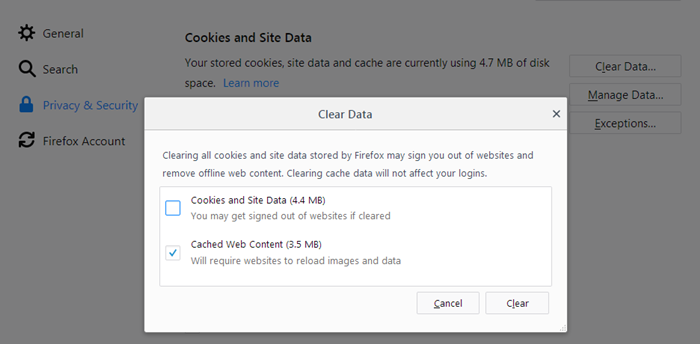
- A Mozilla Firefox összes gyorsítótárazott adata törlődik, és a PR CONNECT RESET ERROR-t is ki kell javítani. Ha azonban nem ez a helyzet, kövesse az alábbi módszert.
3. javítás: Távolítsa el a harmadik féltől származó tűzfalat
A tűzfal védő és biztonságos böngészési élményt nyújt azáltal, hogy az előre meghatározott szabályok alapján figyeli a bejövő és kimenő hálózatot. Néha azonban túlzottan védenek, és ezért blokkolják azokat a webhelyeket, amelyek valóban biztonságosak.
Ha ez megtörténik, akkor a legjobb megoldás a tűzfal eltávolítása vagy letiltása. Ha harmadik féltől származó tűzfalalkalmazást használ, könnyen eltávolíthatja azt. A Window beépített tűzfalát használó felhasználók azonban legfeljebb letilthatják azt. Íme mindkettőhöz az utasítások:
1. módszer: Harmadik fél tűzfalának eltávolítása
- Nyissa meg a Futtatás párbeszédpanelt a Windows+R billentyűkombinációkkal.
- Begépel appwiz.cpl és nyomja meg az Entert. Ez megnyílik Programok és szolgáltatások.

- Görgessen a jelenleg használt harmadik féltől származó tűzfalhoz, kattintson rá jobb gombbal, és válassza ki Eltávolítás.
- A folyamat befejezése után indítsa újra a számítógépet. Most ellenőrizze, hogy a Firefox PR CONNECT RESET ERROR hibát javította-e vagy sem. Ha még nem, fontolja meg a harmadik féltől származó tűzfal újratelepítését, majd kövesse a következő javítást.
Olvassa el is: A mentett jelszavak ellenőrzése a Mozilla Firefoxban
2. módszer: A Windows tűzfal letiltása
- Keresse meg a Windows Defender tűzfalat a Start menüből.
- Ezután kattintson a Windows tűzfal be- vagy kikapcsolása elemre a bal oldali menüsorban.
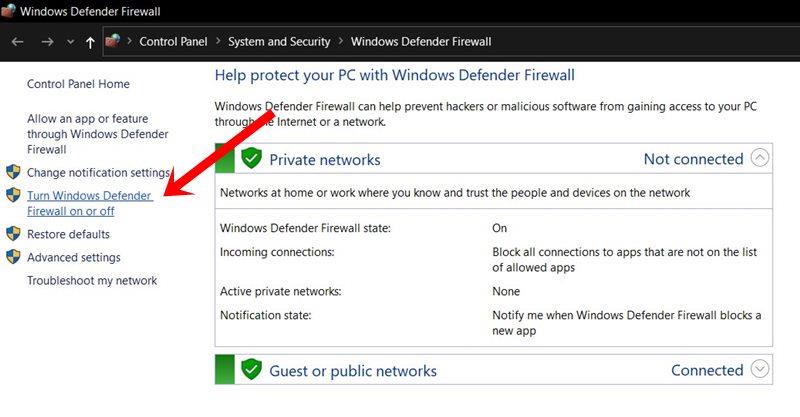
- Most válassza a Windows Defender tűzfal be- és kikapcsolása lehetőséget mind a Nyilvános, mind a Privát hálózatban.
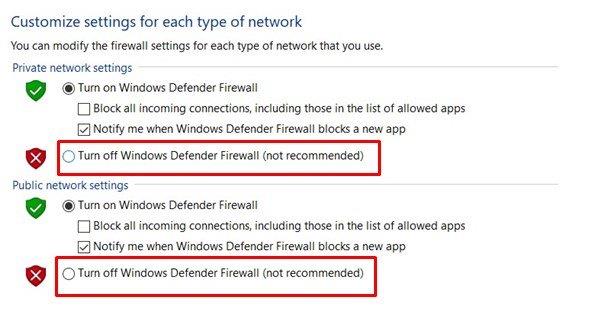
- Ha ez megtörtént, kattintson az OK gombra, és indítsa újra a számítógépet. Nézze meg, hogy kijavítja-e a Firefox PR CONNECT RESET ERROR-t vagy sem.
4. javítás: A proxy és a VPN letiltása
Előfordulhat, hogy néhányan proxyt vagy VPN-t használnak a korlátozások megkerülésére. Ez viszont lehetővé teszi a földrajzilag korlátozott tartalmak elérését. Bizonyos esetekben azonban a VPN vagy a proxy megtagadhatja az adatcsomagok továbbítását a kívánt célhelyre.
Reklámok
Ennek eredményeként a kapcsolat nem jön létre. Az elutasítás oka lehet biztonsági szempont. Ha azonban tisztában van azzal, hogy a meglátogatni kívánt webhely biztonságos, fontolja meg a proxy vagy a VPN letiltását. Íme, hogyan lehet ezt megtenni:
- Irány a Program és funkció menü segítségével a appwiz.cpl kulcsszót a Futtatás párbeszédpanelen.
- Görgessen a VPN-szoftverhez, és válassza ki.Most kattintson az Eltávolítás lehetőségre. Ezzel eltávolítja a VPN-klienst a számítógépről.
- Ezután a Proxy eltávolításához nyissa meg a Futtatást a Windows+R használatával, és írja be ms-settings:network-proxy.

- Ekkor megjelenik a Proxy beállítási oldala. Menj a Kézi proxy beállítás.
- A jobb oldali menüben kapcsolja ki a mellette lévő kapcsolót Használjon proxy szervert.
- Miután eltávolította a proxyt és a VPN-t, indítsa újra a számítógépet. A Firefox PR CONNECT RESET ERROR-t kezelni kell, ha nem, akkor van még egy dolog, amit kipróbálhat.
5. javítás: Váltson másik hálózatra
Ha korlátozott hálózatot használ, akkor a Firefoxban is szembesülhet a fent említett hibával. Ebben az esetben a legjobb megoldás egy másik hálózatra váltani. Hotspotot hozhat létre eszközéről, majd megoszthatja az internetet laptopjával.
Hasonlóképpen, átválthat a vezeték nélküli WiFi módról vezetékes Ethernet módra (vagy fordítva). A váltás után próbálja meg elérni a Mozilla Firefoxot, a hibát ki kellett volna javítani.
Reklámok
Következtetés
Ezzel elérkeztünk a Mozilla Firefox PR CONNECT RESET ERROR kijavítására vonatkozó útmutató végéhez. Öt különböző módszert osztunk meg a probléma megoldására, amelyek közül bármelyik az Ön javára válhat. Hasonlóképpen, ne felejtse el megnézni iPhone tippjeinket és trükkjeinket, számítógépes tippjeinket és trükkjeinket, valamint Android tippjeink és trükkjeinket.
GYIK
Mi az a PR_end_of_file_error (a biztonságos kapcsolat sikertelen)?
Amint számos érintett felhasználó beszámolt róla, a PR_END_OF_FILE_ERROR (Secure Connection Failed) olyan helyzetekben fordulhat elő, amikor az érintett felhasználók proxy- vagy VPN-kiszolgálót (vagy bármilyen más olyan szoftvert használnak, amely a kapcsolat elfogásával és köztes emberként működik).
Hogyan lehet javítani a Firefox PR connect visszaállítási hibáját?
[Megoldás] PR Connect Reset Error Firefox 1 Protokollszűrés letiltása (ha van) Mint kiderült, az egyik népszerű ok, amely végül ezt a problémát nevezi, valamiféle TCP… 2 A böngésző gyorsítótárának törlése.3 Távolítsa el a harmadik féltől származó tűzfalat (ha van) 4 Tiltsa le a proxyt/VPN-t (ha van ilyen) 5 Az ISP zárolásának kiiktatása (ha van) Lásd Továbbiak….
Hogyan lehet javítani a Firefox cookie-k nem válaszoló problémáját?
1. javítás: gyorsítótár törlése. Győződjön meg arról, hogy az összes Firefox lap be van zárva (az új lap kivételével). Kattintson a művelet gombra az ablak jobb felső sarkában. A megjelenő menüből válassza a Beállítások lehetőséget. Lépjen a Beállítások menübe, és válassza az Adatvédelem és biztonság lehetőséget a bal oldalsávon. Görgessen le a jobb oldali ablaktáblában, hogy megtalálja a Cookie-k és webhelyadatok részt.
Mi a PR_connect_reset_error hibaüzenet?
A PR_CONNECT_RESET_ERROR probléma akkor jelentkezik, amikor a felhasználó a Mozilla Firefox használatával próbál csatlakozni egy HTTPS protokollt használó webhelykiszolgálóhoz, de a kérés elutasításra kerül. Ez a hibaüzenet lényegében azt jelenti, hogy az egyenrangú vagy a köztük lévő middlebox (valószínűleg egy tűzfal) erőszakkal megszakítja a kapcsolatot.
Miért nem tud a Firefox folyamatosan csatlakozni a hálózathoz?
A legtöbb felhasználó nem tudja, mi történt pontosan, ha csak megnézi az ablakban megjelenő hibaüzenetet. Ez pontosan egy hálózati protokoll hiba Firefox; a kapcsolatot erőszakkal megszakítja a peer vagy valami köztes box (valószínűleg tűzfal). Számos oka lehet a biztonságos kapcsolat sikertelenségének.
Hogyan lehet javítani a Firefox PR fájl vége hibáját?
[Megoldás] Firefox PR Fájlvégi hiba 1 Tiltsa le a VPN- vagy Proxy-kapcsolatot (ha van). Ahogy több érintett felhasználó is beszámolt, a PR_END_OF_FILE_ERROR… 2 Frissítse a Firefox böngészőt. Mint kiderült, ez a hiba igen gyakori olyan helyzetekben, amikor az érintett… 3 Új Firefox-profil létrehozása. Mint kiderült, a… See More….
Hogyan lehet javítani a PR_connect_reset_error hibát a Firefoxban?
Indítsa újra a Firefox böngészőt, majd ellenőrizze, hogy továbbra is előfordul-e a PR_CONNECT_RESET_ERROR. Ha hálózattal kapcsolatos problémái vannak, próbáljon meg másik hálózati kapcsolatot használni.Próbáljon meg másik kapcsolatot használni a HTTP-kiszolgálóhoz való csatlakozáshoz, majd ellenőrizze, hogy a hiba kijavítható-e.
Mi a PR_connect_reset_error hiba a Firefoxban?
A PR_CONNECT_RESET_ERROR probléma akkor jelentkezik, amikor a felhasználó a Mozilla Firefox használatával próbál csatlakozni egy HTTPS protokollt használó webhelykiszolgálóhoz, de a kérés elutasításra kerül. Ez a hibaüzenet lényegében azt jelenti, hogy az egyenrangú vagy a köztük lévő middlebox (valószínűleg egy tűzfal) erőszakkal megszakítja a kapcsolatot.
Hogyan háríthatom el a nem működő Firefox-bővítmények hibáit?
Problémás bővítmény okozhatja a problémát, amelyet a bővítmény letiltásával vagy eltávolításával lehet megoldani. A hibás bővítmények által okozott problémák diagnosztizálásával és kijavításával kapcsolatos információkért tekintse meg a Bővítmények, témák és hardvergyorsítási problémák elhárítása a gyakori Firefox-problémák megoldásához című cikket.
Miért nem válaszol nekem a Firefox?
Minden személyes beállítása, könyvjelzője és egyéb információja a Firefox-profilban tárolódik. A Firefoxnak feloldott profilra van szüksége az induláshoz, és ha a profil zárolva van, megjelenik a következő üzenet: A Firefox már fut, de nem válaszol .
Miért nem tudom megnyitni a Firefoxot, miközben fut?
Ha futás közben megpróbálja megnyitni, hibaüzenet jelenik meg a Firefox bezárása lehetőséggel. Ha ez nem oldja meg a problémát, indítsa újra a számítógépet, vagy próbálkozzon a következő lehetőségekkel.
Mit jelent a PR_end_of_file_error a Firefoxban?
Szerencsére a PR_END_OF_FILE_ERROR általában ártalmatlan, és nagyobb valószínűséggel a kapcsolattal vagy a böngészővel kapcsolatos problémára utal. A hiba gyakori okai a VPN- vagy proxy-kapcsolatok, a böngésző helytelen SSL-beállításai, a sérült Firefox-profil és a túlbuzgó biztonsági szoftver.
Mi okozza a PR_connect_reset_error-t a Firefoxban?
Mi okozza a PR_CONNECT_RESET_ERROR-t. Ez pontosan egy hálózati protokoll hiba Firefox; a kapcsolatot erőszakkal megszakítja a peer vagy valami köztes box (valószínűleg tűzfal).Számos oka lehet a biztonságos kapcsolat sikertelenségének. TCP protokoll szűrés: megszakíthatja a kapcsolatot …












